win7怎么把音乐调成环绕声 win7音乐怎么有环绕效果
更新时间:2023-01-20 16:55:29作者:cblsl
在电脑上,相信大家都有听音乐的习惯,有的用户喜欢设置一些效果让音乐更加的美妙好听,最近有win7系统用户听别人的歌后发现音乐里有环绕效果也想设置成环绕声,那么win7音乐怎么有环绕效果呢,下面小编给大家分享win7把音乐调成环绕声的方法。
解决方法:
1、设置喇叭组态。一定要将喇叭组态设为5.1声道。右键点击白色喇叭图标,选择播放设备。单击选择Realtek High Definition Audio,然后配置。一路下去,啥都别管。
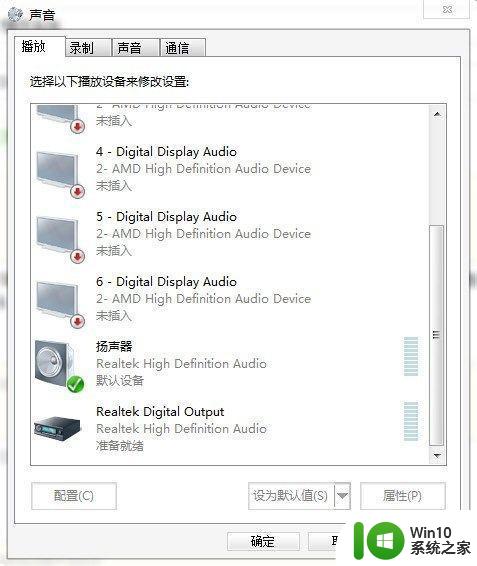

2、配置完成后,双击Realtek High Definition Audio,选择“增强”选项卡,来到如图的界面。
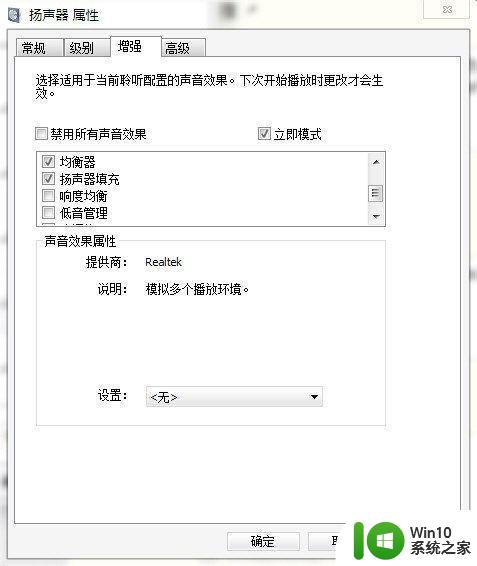
3、单击钩选“扬声器填充”,钩选后,3D环绕的效果是不是马上就出来了。
以上就是win7把音乐调成环绕声的方法,有想设置环绕效果的,可以按上面的方法来进行设置。
win7怎么把音乐调成环绕声 win7音乐怎么有环绕效果相关教程
- win7播放音乐没有声音如何解决 win7放歌没有声音怎么调整
- win7玩游戏后音乐没声音修复方法 win7玩游戏时音乐没有声音怎么调整
- 64位win7旗舰版播放在线视频和音乐没有声音如何处理 win7旗舰版在线视频音乐无声音怎么办
- win7系统网页音乐播放没声音解决技巧 win7系统网页音乐播放没有声音怎么办
- win7音响播放音乐没有声音的解决方法 win7音响没有声音怎么办
- win7电脑qq音乐无法使用的解决方法 win7系统qq音乐播放不了怎么办
- win7修复开机音乐的方法 win7怎么修复开机音乐
- win7开机音乐怎么更换 如何将Win7启动音乐更换为自定义音乐
- win7系统ppt如何添加背景音乐 win7电脑ppt怎样设置背景音乐
- 一招快速提高win7电脑声音效果的方法 如何调节win7电脑音量大小和音效效果
- win7电脑开机音乐设置方法 win7系统32位如何更改开机音乐
- win7系统媒体流如何共享音乐照片和音乐 win7系统如何共享音乐和照片
- window7电脑开机stop:c000021a{fata systemerror}蓝屏修复方法 Windows7电脑开机蓝屏stop c000021a错误修复方法
- win7访问共享文件夹记不住凭据如何解决 Windows 7 记住网络共享文件夹凭据设置方法
- win7重启提示Press Ctrl+Alt+Del to restart怎么办 Win7重启提示按下Ctrl Alt Del无法进入系统怎么办
- 笔记本win7无线适配器或访问点有问题解决方法 笔记本win7无线适配器无法连接网络解决方法
win7系统教程推荐
- 1 win7访问共享文件夹记不住凭据如何解决 Windows 7 记住网络共享文件夹凭据设置方法
- 2 笔记本win7无线适配器或访问点有问题解决方法 笔记本win7无线适配器无法连接网络解决方法
- 3 win7系统怎么取消开机密码?win7开机密码怎么取消 win7系统如何取消开机密码
- 4 win7 32位系统快速清理开始菜单中的程序使用记录的方法 如何清理win7 32位系统开始菜单中的程序使用记录
- 5 win7自动修复无法修复你的电脑的具体处理方法 win7自动修复无法修复的原因和解决方法
- 6 电脑显示屏不亮但是主机已开机win7如何修复 电脑显示屏黑屏但主机已开机怎么办win7
- 7 win7系统新建卷提示无法在此分配空间中创建新建卷如何修复 win7系统新建卷无法分配空间如何解决
- 8 一个意外的错误使你无法复制该文件win7的解决方案 win7文件复制失败怎么办
- 9 win7系统连接蓝牙耳机没声音怎么修复 win7系统连接蓝牙耳机无声音问题解决方法
- 10 win7系统键盘wasd和方向键调换了怎么办 win7系统键盘wasd和方向键调换后无法恢复
win7系统推荐
- 1 风林火山ghost win7 64位标准精简版v2023.12
- 2 电脑公司ghost win7 64位纯净免激活版v2023.12
- 3 电脑公司ghost win7 sp1 32位中文旗舰版下载v2023.12
- 4 电脑公司ghost windows7 sp1 64位官方专业版下载v2023.12
- 5 电脑公司win7免激活旗舰版64位v2023.12
- 6 系统之家ghost win7 32位稳定精简版v2023.12
- 7 技术员联盟ghost win7 sp1 64位纯净专业版v2023.12
- 8 绿茶ghost win7 64位快速完整版v2023.12
- 9 番茄花园ghost win7 sp1 32位旗舰装机版v2023.12
- 10 萝卜家园ghost win7 64位精简最终版v2023.12